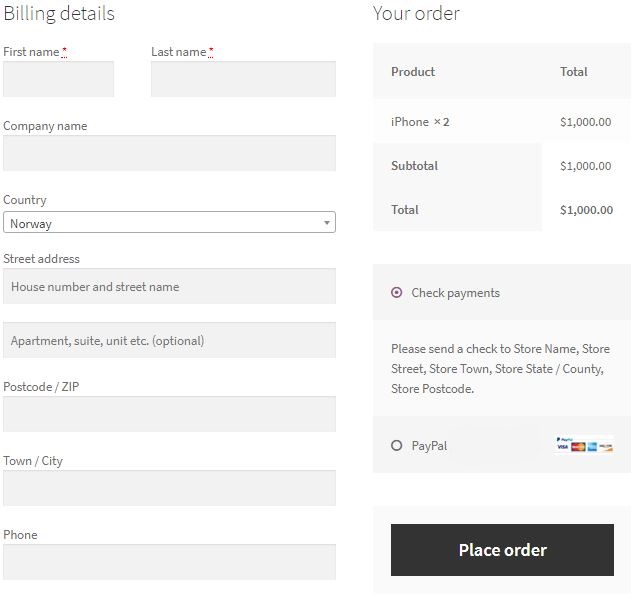Come configurare il gateway di pagamento PayPal su WooCommerce
Pubblicato: 2020-01-23PayPal è probabilmente uno dei metodi di pagamento più popolari utilizzati per gli acquisti online in tutto il mondo. Se il tuo negozio online non supporta i pagamenti con PayPal, potresti perdere una grossa fetta dei tuoi clienti che preferiscono pagare con questo metodo popolare.
WooCommerce viene fornito con la funzionalità PayPal integrata che puoi abilitare e disabilitare con un clic di un pulsante. Tuttavia, questo non è sufficiente se si desidera accettare pagamenti tramite PayPal o pagamento con carta di credito. Devi integrare il tuo conto PayPal con WooCommerce.
Questo articolo tratterà tutti i passaggi che dovrai seguire per aiutare il tuo negozio WooCommerce ad accettare pagamenti tramite WooCommerce.
Crea un conto PayPal "Sandbox".
Il primo passo per integrare PayPal con WooCommerce è creare un account PayPal Sandbox che puoi utilizzare per testare le transazioni sul tuo negozio online. L'account può essere creato nella sezione sviluppatori di PayPal.
Nella sezione Sviluppatori, vedrai il pulsante di accesso nell'angolo in alto a destra. Qui è dove ti iscriverai per creare un account paypal sandbox.
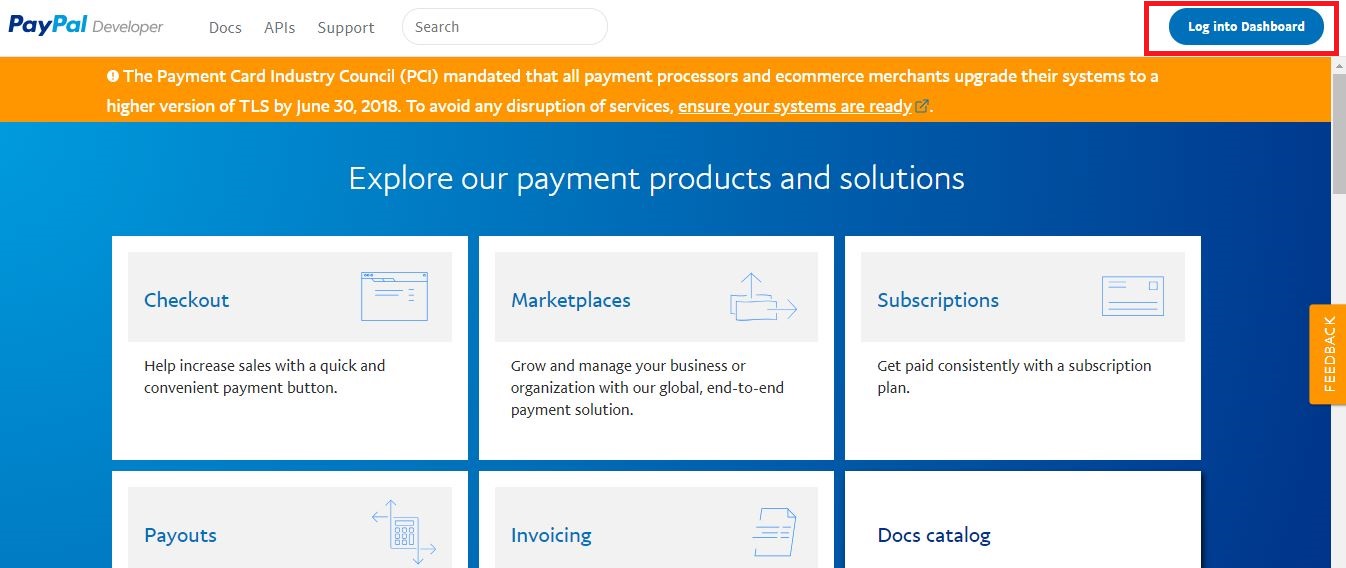
Successivamente, vedrai la pagina di accesso di PayPal. Fare clic sul pulsante Iscriviti per creare un nuovo account.
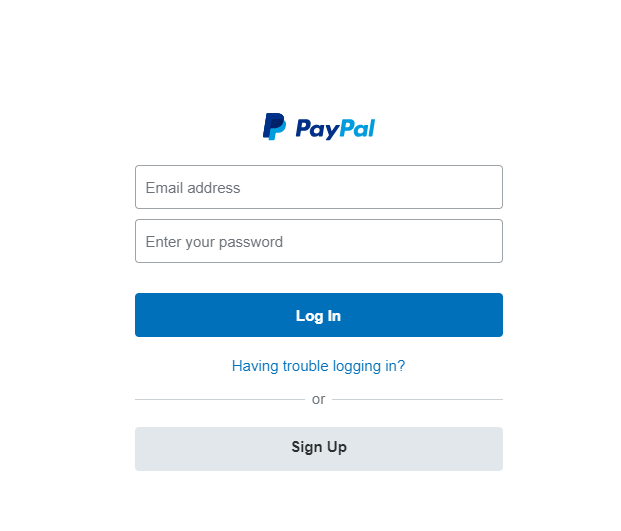
Una volta effettuata la registrazione, PayPal ti chiederà se desideri creare un Conto Personale o un Conto Business.
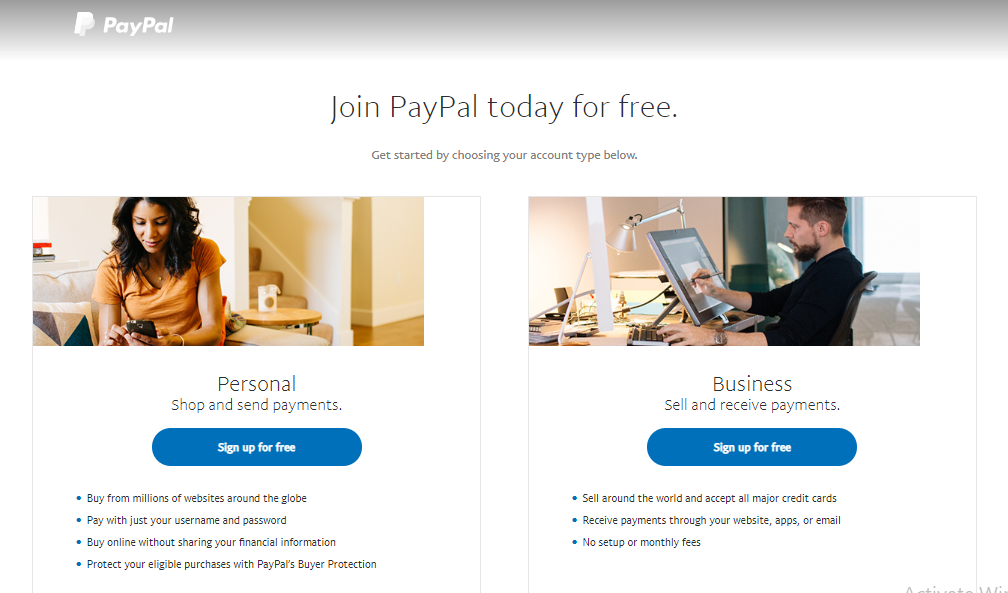
Un account personale è quello che può essere utilizzato per effettuare acquisti online. Un account Business viene utilizzato per accettare pagamenti tramite PayPal sul tuo negozio WooCommerce.
Per questo tutorial creeremo un account aziendale perché vogliamo integrarlo nel nostro negozio online. Tuttavia, per testare le tue transazioni, assicurati di avere anche un account personale.
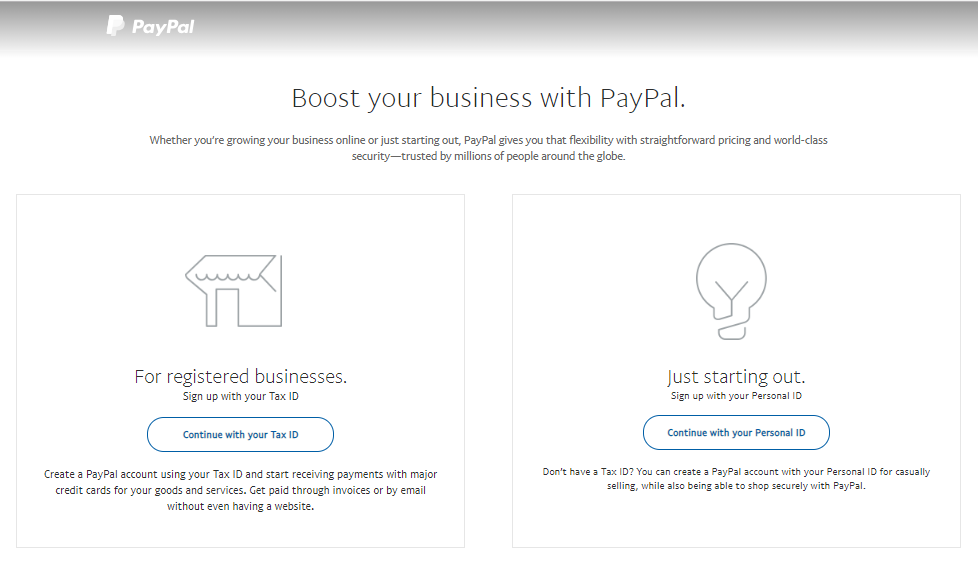
Dopo aver scelto il Business Account, dovrai selezionare se desideri creare il tuo account con il tuo Business ID o il tuo ID personale. Ai fini di questo tutorial, abbiamo utilizzato un ID personale ma puoi utilizzare il tuo ID business.
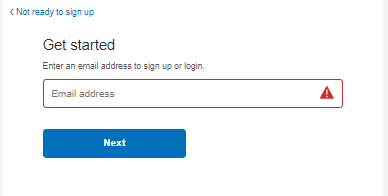
Basta inserire l'indirizzo e-mail e fare clic su Avanti.
Integra il conto PayPal con WooCommerce
Ora che hai creato il tuo conto PayPal, è il momento di integrarlo con il tuo negozio WooCommerce.
Dalla barra laterale del tuo pannello di amministrazione di WordPress, vai su WooCommerce e fai clic su Impostazioni
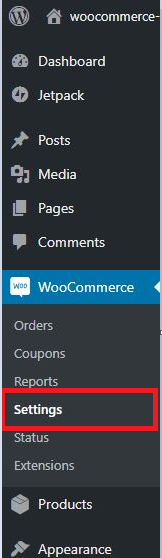
Dalla pagina Impostazioni , vai alla scheda Checkout
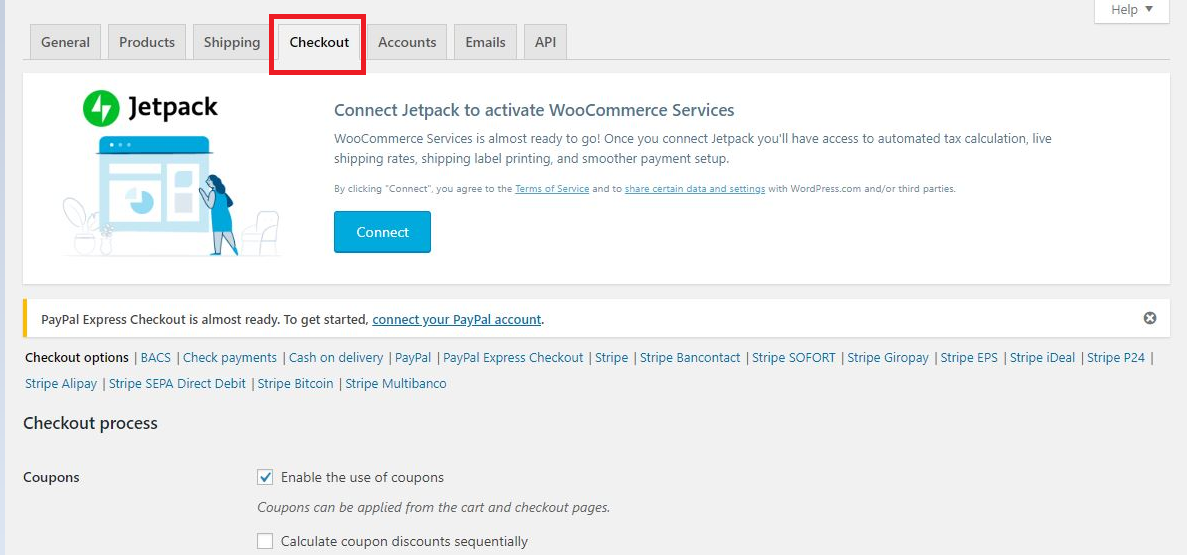
Scorri verso il basso fino a Gateway di pagamento e trova PayPal .
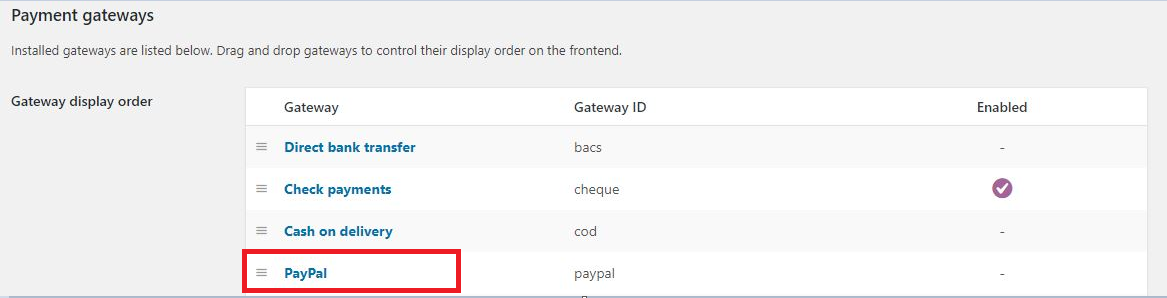
Abilita/Disabilita PayPal
Seleziona PayPal e metti un segno di spunta su Abilita/Disabilita PayPal Standard.

Se l'opzione è disabilitata, il negozio di pagamento non visualizzerà il pagamento PayPal nella pagina di pagamento.

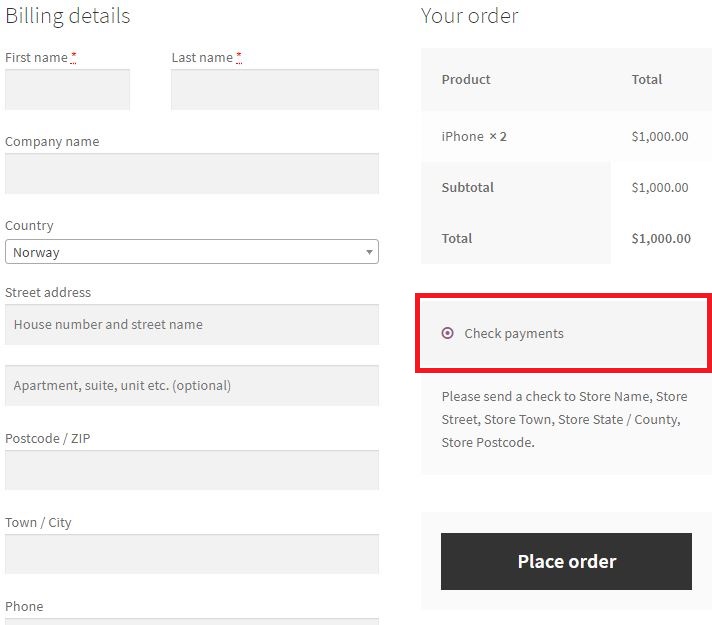
Puoi vedere che viene visualizzata solo l'opzione "Controlla pagamenti" poiché era l'unica abilitata dalle impostazioni di pagamento di WooCommerce. L'opzione PayPal è disabilitata, motivo per cui non viene visualizzata qui.
Una volta abilitato PayPal standard, verrà visualizzato nella pagina di pagamento come mostra l'immagine di seguito
Titolo
Il campo successivo è Titolo . Puoi impostare il titolo con qualsiasi testo che desideri venga visualizzato accanto all'opzione di pagamento PayPal nella pagina di pagamento, come mostra l'immagine di seguito

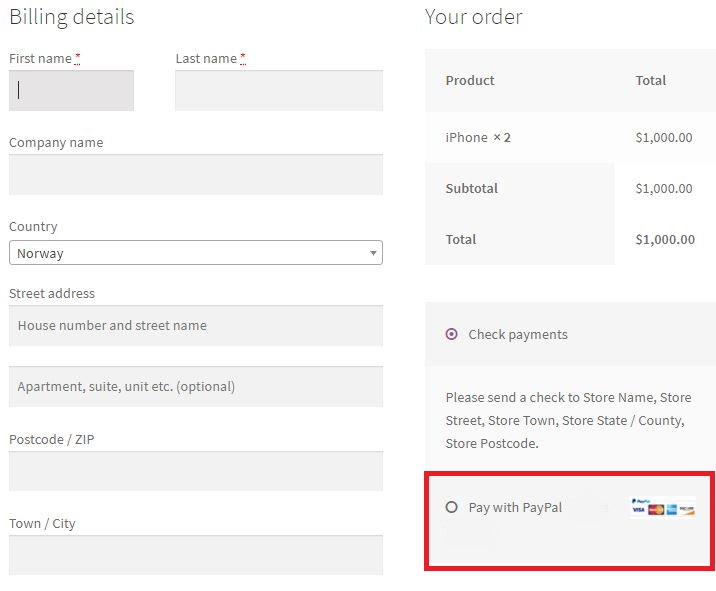
Email PayPal
Noterai che ci sono due campi e-mail nella pagina delle impostazioni di PayPal. Il primo è l' e-mail di PayPal .

L'e-mail che abbiamo utilizzato per creare l'account sandbox PayPal all'inizio di questo tutorial, deve essere inserita in questo campo. Devi stare molto attento quando inserisci la tua email PayPal in quanto è l'account su cui riceverai i tuoi pagamenti.
Il campo e-mail successivo è l' e-mail del destinatario.

Se la tua email PayPal è diversa dal tuo indirizzo email principale, potresti voler inserire ulteriori informazioni in questo campo. Puoi scegliere di ricevere le informazioni di pagamento sul tuo indirizzo e-mail PayPal o sul tuo indirizzo e-mail principale inserendolo nel campo Indirizzo e-mail destinatario.
Questo campo è facoltativo.
Sandbox PayPal

Come abbiamo detto in precedenza, un account sandbox ti consente di testare le tue transazioni PayPal. Questo può essere fatto solo se metti un segno di spunta su questa opzione.
Token di identità PayPal
I token di identità PayPal vengono utilizzati per verificare i pagamenti senza l'uso dell'IPN (Instant Payment Notification) di PayPal. Il token ti consente di visualizzare la tua transazione e i suoi dettagli anche quando sono in corso di elaborazione. Puoi fornire questo token al tuo cliente e loro possono usarlo per ottenere i dettagli del loro processo di pagamento. Ciò fornisce un modo sicuro per condividere le informazioni con i tuoi clienti.

Il token di identità è facile da generare. Accedi al tuo conto PayPal > Vai a Profilo > Seleziona Gestisci preferenze sito web > Abilita trasferimento dati di pagamento
Prefisso fattura

Il prefisso fattura è il codice iniziale che aiuta il proprietario del negozio a identificare la transazione. Una volta effettuato l'acquisto in negozio, viene generata una fattura con un numero univoco e un prefisso. Puoi impostare il prefisso della fattura in modo che sia tutto ciò che desideri, il che ti aiuterà a identificare che la fattura viene generata dopo un acquisto da un determinato negozio. Ciò è particolarmente utile nei casi in cui il proprietario di un negozio possiede più di un negozio online. Il prefisso fattura dedicato aiuta a capire che un acquisto viene effettuato da un determinato negozio.
Per impostazione predefinita, il prefisso è impostato WC . Puoi cambiarlo, ad esempio, in MyShop e la tua fattura conterrà MyShop per identificare che l'acquisto è stato effettuato da quel particolare negozio.
Dettagli di spedizione

Se si seleziona questa opzione, i dettagli di spedizione vengono inviati al tuo indirizzo PayPal anziché all'indirizzo di fatturazione. Se hai indirizzi diversi per entrambi questi scopi, potresti incontrare un problema perché PayPal gestisce solo una singola email.
Azione di pagamento
Il menu a discesa su Azione di pagamento mostra due opzioni:
- Catturare
- Autorizzare

Se selezioni l'opzione Acquisisci, i pagamenti dei tuoi clienti verranno elaborati immediatamente, senza alcun tipo di verifica. Il pagamento verrebbe completato in un paio di minuti, risparmiando molto tempo su entrambe le estremità, clienti e commercianti.
L'opzione Autorizza ti consente prima di autorizzare i pagamenti manualmente prima di finalizzare e completare. Questo, ovviamente, richiede molto tempo e i clienti spesso si infastidiscono perché vogliono che i loro pagamenti vengano elaborati immediatamente.
Spero che questo articolo ti abbia permesso di integrare il gateway di pagamento PayPal nel tuo negozio WooCommerce. Se hai altre domande, fammi sapere nei commenti qui sotto.